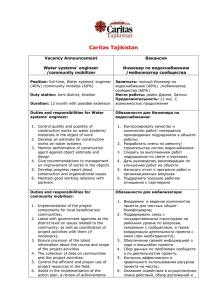Практическая работа 17 Тема 8/6. Создание сообщества на базе Joomla!
реклама
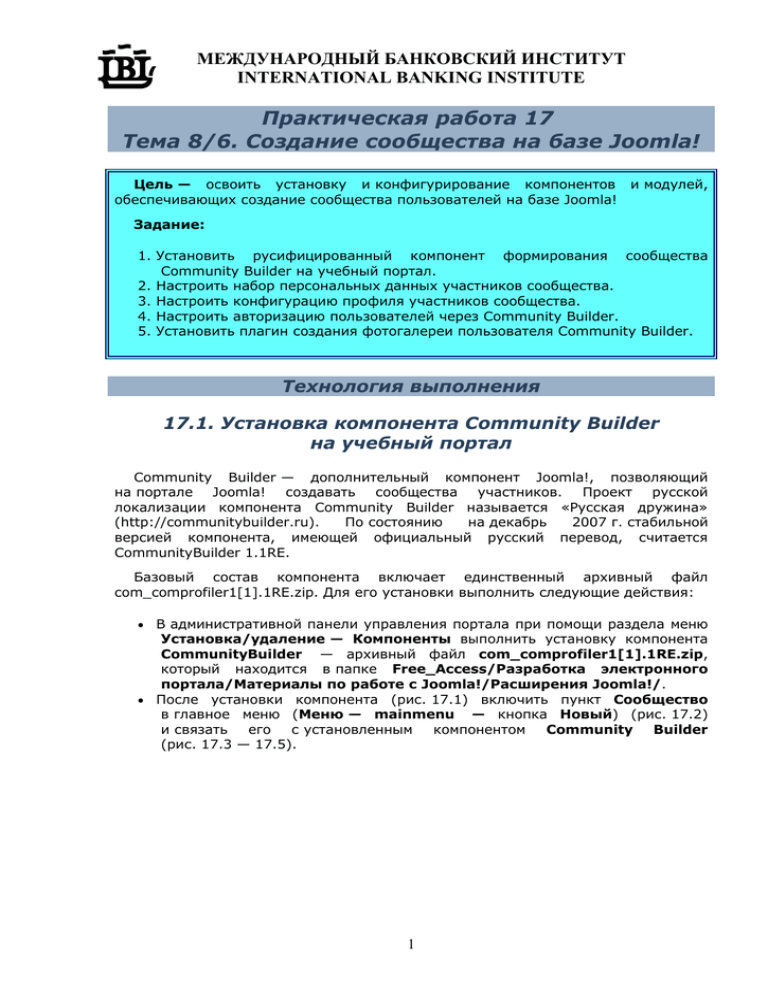
МЕЖДУНАРОДНЫЙ БАНКОВСКИЙ ИНСТИТУТ INTERNATIONAL BANKING INSTITUTE Практическая работа 17 Тема 8/6. Создание сообщества на базе Joomla! Цель — освоить установку и конфигурирование компонентов и модулей, обеспечивающих создание сообщества пользователей на базе Joomla! Задание: 1. Установить русифицированный компонент формирования сообщества Community Builder на учебный портал. 2. Настроить набор персональных данных участников сообщества. 3. Настроить конфигурацию профиля участников сообщества. 4. Настроить авторизацию пользователей через Community Builder. 5. Установить плагин создания фотогалереи пользователя Community Builder. Технология выполнения 17.1. Установка компонента Community Builder на учебный портал Community Builder — дополнительный компонент Joomla!, позволяющий на портале Joomla! создавать сообщества участников. Проект русской локализации компонента Community Builder называется «Русская дружина» (http://communitybuilder.ru). По состоянию на декабрь 2007 г. стабильной версией компонента, имеющей официальный русский перевод, считается CommunityBuilder 1.1RE. Базовый состав компонента включает единственный архивный файл com_comprofiler1[1].1RE.zip. Для его установки выполнить следующие действия: В административной панели управления портала при помощи раздела меню Установка/удаление — Компоненты выполнить установку компонента CommunityBuilder — архивный файл com_comprofiler1[1].1RE.zip, который находится в папке Free_Access/Разработка электронного портала/Материалы по работе с Joomla!/Расширения Joomla!/. После установки компонента (рис. 17.1) включить пункт Сообщество в главное меню (Меню — mainmenu — кнопка Новый) (рис. 17.2) и связать его с установленным компонентом Community Builder (рис. 17.3 — 17.5). 1 МЕЖДУНАРОДНЫЙ БАНКОВСКИЙ ИНСТИТУТ INTERNATIONAL BANKING INSTITUTE Рис. 17.1. Результат успешной установки русифицированного компонента Community Builder Рис. 17.2. Добавление в главное меню нового пункта 2 МЕЖДУНАРОДНЫЙ БАНКОВСКИЙ ИНСТИТУТ INTERNATIONAL BANKING INSTITUTE Рис. 17.3. Выбор типа нового пункта меню — Компонент Рис. 17.4. Настройка нового пункта меню Сообщество, связанного 3 МЕЖДУНАРОДНЫЙ БАНКОВСКИЙ ИНСТИТУТ INTERNATIONAL BANKING INSTITUTE с компонентом Community Builder Рис. 17.5. Новый пункт меню Сообщество с установленным порядком отображения 1 Убедиться, что в главном меню во Frontend появился новый пункт Сообщество, при помощи которого для любого зарегистрированного пользователя открывается персональная страница — страница профиля (рис. 17.6). Рис. 17.6. Пример исходного вида персональной страницы Сообщество для зарегистрированного пользователя с именем user 2. Управление набором персональных данных участников сообщества 4 МЕЖДУНАРОДНЫЙ БАНКОВСКИЙ ИНСТИТУТ INTERNATIONAL BANKING INSTITUTE Управление компонентом Community Builder административную панель управления (рис. 17.7). осуществляется через Рис. 17.7. Меню управления компонентом Community Builder Назначение пунктов меню управления: Пользователи — управление пользователями (одобрение регистрации, блокировка пользователей, изменение данных о пользователях); Закладки профиля — управление выводом данных в стандартных позициях (блоках) в профиле пользователя (в персональном интерфейсе пользователя); Менеджер полей — добавление новых полей в персональные данные профиля пользователя; Управление списками — управление отображением списка пользователей; Управление плагинами — установка и управление плагинами — программами, расширяющими функциональность компонента; Инструменты — средства работы с базой данных CommunityBuilder, в том числе синхронизации с учетными данными пользователей Joomla!; Настройки — запуск менеджера конфигурации компонента CommunityBuilder вцелом. Вначале рассмотрим возможности по управлению своим профилем, предоставленным пользователям по умолчанию. Для этого в системе должен быть хотя бы один пользователь. Список существующих пользователей можно посмотреть при помощи пункта меню Пользователи (рис. 17.8). 5 МЕЖДУНАРОДНЫЙ БАНКОВСКИЙ ИНСТИТУТ INTERNATIONAL BANKING INSTITUTE Рис. 17.8. Пример списка пользователей Community Builder В этот список по умолчанию входят все пользователи, уже существовавшие в учебном портале Joomla!, которые доступны при помощи пункта меню Сайт — Пользователи. Если ввести нового пользователя, например user3 с паролем 123 (в группу Registered) старым методом через Сайт — Пользователи, то новый пользователь автоматически не попадет в сообщество, пока не будет одобрен администратором через меню Компоненты — Community Builder — Пользователи или не будет синхронизирована база данных пользователей портала и сообщества при помощи пункта меню Компоненты — Community Builder — Инструменты — Синхронизировать пользователей. Одобрить пользователя user3. Аналогично создать пользователя user4 и, не одобряя его, синхронизировать пользователей — убедиться, что после синхронизации пользователей он был включен в состав сообщества (одобрен). В списке пользователей сообщества можно хранить больше сведений — кроме контактной информации, введенной при регистрации нового пользователя, имеется дополнительная вкладка Additional Info (рис. 17.9), доступная в административной панели из списка пользователей сообщества через имя пользователя. Рис. 17.9. Форма ввода и редактирования дополнительных сведений 6 МЕЖДУНАРОДНЫЙ БАНКОВСКИЙ ИНСТИТУТ INTERNATIONAL BANKING INSTITUTE о пользователе Community Builder Во Frontend по умолчанию персональные сведения доступны пользователю сообщества для заполнения и редактирования в меню через пункт Редактировать — Обновить профиль (рис. 17.10). Рис. 17.10. Меню редактирования сведений о пользователе Community Builder В форму персональных данных (см. рис. 17.9) при помощи Менеджера полей можно включать другие поля различного типа, а также изменять существующие или удалять ненужные (рис. 17.11). Рис. 17.11. Интерфейс управления полями с информацией о пользователе в его профиле При помощи кнопки New Field добавить поле типа Radio Button с заголовком Студент МБИ (рис. 17.12 — 17.13). 7 МЕЖДУНАРОДНЫЙ БАНКОВСКИЙ ИНСТИТУТ INTERNATIONAL BANKING INSTITUTE Рис. 17.12. Пример создания нового поля персональных данных пользователя в его профиле Рис. 17.13. Пример нового поля персональных данных пользователя в его профиле Таким образом можно управлять набором персональных данных в профиле пользователей сообщества. Причем некоторые из них можно назначать обязательными для заполнения пользователями, а также невидимыми для пользователей при регистрации или в профиле. Самостоятельно создать еще два-три поля другого типа (не Text и не Radio Button), разместить их в начале формы и продемонстрировать преподавателю через Frontend. Участник сообщества может добавлять в свой профиль изображение. По умолчанию в настройках Community Builder включен режим обязательного одобрения загруженного изображения пользователя администратором (модератором сообщества). В учебных целях разрешим зарегистрированным пользователям загружать и изменять свое изображение — при помощи 8 МЕЖДУНАРОДНЫЙ БАНКОВСКИЙ ИНСТИТУТ INTERNATIONAL BANKING INSTITUTE Менеджера Настройки). конфигурации (Компоненты — Community На вкладке Изображения (рис. 17.14) разрешить изображение и разрешить им загрузку изображения. Builder — пользователям иметь Рис. 17.14. Вкладка настройки изображений пользователей Здесь же можно менять максимально допустимые пользователей и их уменьшенных копий — аватар. размеры изображений На вкладке Модерирование (рис. 17.15) выключить требование авторизации загрузки фото перед их отображением. Рис. 17.15. Вкладка настройки модерирования сообщества 9 МЕЖДУНАРОДНЫЙ БАНКОВСКИЙ ИНСТИТУТ INTERNATIONAL BANKING INSTITUTE Во Frontend загрузить изображения для зарегистрированных пользователей (Меню — Обновить изображение) (рис. 17.16). Рис. 17.16. Пример профиля пользователя user3 с изображением 17.3. Управление конфигурацией профиля участников сообщества Управление конфигурацией профиля пользователей осуществляется при помощи двух менеджеров — уже знакомого Менеджера конфигурации и менеджера Управление вкладками. Менеджер конфигурации (Компоненты — Community Builder — Настройки) имеет целый ряд вкладок с конфигурационными параметрами работы компонента Community Builder. Изучить назначение всех опций на вкладке Общие (рис. 17.17). 10 МЕЖДУНАРОДНЫЙ БАНКОВСКИЙ ИНСТИТУТ INTERNATIONAL BANKING INSTITUTE Рис. 17.17. Вкладка общих настроек Community Builder Изменить формат даты на принятый в России — dd.mm.yyyy и проверить в профиле пользователя. Изучить настройки профиля пользователя (вкладка Профиль — рис. 17.18). Рис. 17.18. Вкладка настроек профиля пользователя Изменить шаблон для Community Builder и убедиться, что он применился во Frontend. В Community Builder можно также управлять структурой информационных модулей (полей) в профиле пользователя — их составом и взаимным расположением. Для этого, как и в Joomla!, используются стандартные позиции 11 МЕЖДУНАРОДНЫЙ БАНКОВСКИЙ ИНСТИТУТ INTERNATIONAL BANKING INSTITUTE (области) для размещения информационных модулей. Управление модулями профиля по позициям осуществляется при помощи пункта меню Компоненты — Community Builder — Закладки профиля (рис. 17.19). Рис. 17.19. Интерфейс управления модулями профиля На рис. 17.20 приведена структура позиций шаблона профиля пользователя. Рис. 17.20. Структура позиций шаблона профиля пользователя Если в какой-то позиции отсутствуют модули, то эта позиция не формируется. Изменить позицию любого модуля можно при его редактировании (рис. 17.21). 12 МЕЖДУНАРОДНЫЙ БАНКОВСКИЙ ИНСТИТУТ INTERNATIONAL BANKING INSTITUTE Рис. 17.21. Список позиций модуля в структуре профиля пользователя Практически каждый модуль (кроме Additional Info — обобщенная информация о пользователе) выводит результаты работы какого-то плагина. Если плагин для модуля отображается красным цветом (см. рис. 17.19), то это значит, что плагин не опубликован в разделе меню Компоненты — Community Builder — Управление плагинами (рис. 17.22). Рис. 17.22. Интерфейс управления плагинами Community Builder Из имеющегося набора плагинов и модулей Community Builder сформировать оригинальную структуру профиля пользователей учебного портала и продемонстрировать преподавателю. 17.4. Авторизация пользователей через Community Builder Для компонента Community Builder разработан свой модуль авторизации пользователей CB Login. Его можно использовать вместо стандартного модуля авторизации Joomla! Обычным образом (Установка/удаление — Модули) установить модуль CB Login из файла Free_Access/Разработка электронного портала/Материалы по работе с Joomla!/Расширения Joomla!/Дополнительные модули CB/mod_cbloginRE.zip/. 13 МЕЖДУНАРОДНЫЙ БАНКОВСКИЙ ИНСТИТУТ INTERNATIONAL BANKING INSTITUTE При помощи менеджера управления модулями (рис. 17.23) отобразить на сайте модуль CB Login и отключить модуль Авторизация. Разместить модуль CB Login слева вверху (рис. 17.24). Рис. 17.23. Интерфейс управления модулями Аналогично установить модуль CB Online для Community отображающий пользователей, находящихся сейчас в сети mod_comprofileronlineRE.zip), и разместить его справа (рис. 17.24). Builder, (файл Рис. 17.24. Модули CB Login и CB Online во Frontend Познакомиться c возможностями настройки процесса регистрации пользователей (Компоненты — Community Builder — Настройки — вкладка Регистрация — рис. 17.25). Рис. 17.25. Вкладка параметров регистрации пользователей 14 МЕЖДУНАРОДНЫЙ БАНКОВСКИЙ ИНСТИТУТ INTERNATIONAL BANKING INSTITUTE В учебных целях выключить необходимость авторизации пользователей администратором и необходимость активации профиля пользователя через email. В реальных проектах активацию через email обязательно используют с целью проверки работы почтового ящика. Добиться, чтобы новые пользователи могли самостоятельно вступать в сообщество через гостевой интерфейс — регистрироваться без активации и одобрения модератором. Зарегистрировать через Frontend нового пользователя, заполнить его профиль и показать преподавателю. 17.5. Установка плагина создания фотогалереи пользователя Community Builder Для Community Builder разработан плагин CB Profile Gallery, позволяющий создавать персональную галерею в профиле пользователя. В галерею можно закачивать как картинки, так и файлы. Поддерживает модерация. При помощи пункта меню Компоненты — Community Builder — Управление плагинами установить плагин CB Profile Gallery из файла plug_cbprofilegalleryRE.zip (рис. 17.26). Рис. 17.26. Установка нового плагина Community Builder Затем разрешить его публикацию и проверить работу в профиле пользователя (рис. 17.27). 15 МЕЖДУНАРОДНЫЙ БАНКОВСКИЙ ИНСТИТУТ INTERNATIONAL BANKING INSTITUTE Рис. 17.27. Форма загрузки файлов в галерею пользователя Задание на самостоятельную работу Для компонента Community Builder существует еще ряд дополнительных модулей и плагинов: Модуль cbgalleryRE (mod_cbgalleryRE.zip) — модуль для вывода картинок, добавленных пользователями в профилях, через плагин cbgallery. Модуль cb_search (mod_cbsearch.zip), обеспечивает поиск пользователей по списку, заданному поумолчанию. Captcha (plug_cbcaptcha.zip) — русская версия плагина, позволяющего защитить сайт от регистраций спам-роботами, прося пользователя ввести код с картинки при регистрации (возможно также при смене пароля и отправке изображения). Плагин cbprofilebookRE (plug_cbprofilebookRE.zip) — руссифицированный плагин, создающий гостевую книгу внутри профиля и позволяющий давать оценку каждому члену сообщества. Плагин MyLastViewRE (plug_mylastview.zip), отображает последних пользователей, просмотревших ваш профиль, выводит их аватары, дату визита и количество просмотров, сделанных каждым пользователем. Модуль cbconnections (mod_cbconnetctions.zip), выводит ваших друзей. Компонент groupjive 1.6 beta (groupjive.zip), позволяет пользователям создавать группы (сообщества). Группы могут быть 3 типов: со свободным присоединением к группе, требующие одобрения создателя группы или только по приглашениям. В административном интерфейсе необходимо создать категории групп (сообществ) и определить, какого типа группы будет можно создавать в этих категориях. Этот компонент еще тестируется. Плагин Установить дополнительные модули и плагины для Community Builder, изучить их назначение и правила применения. 16